使用媒體模塊向視頻添加字幕
您可以設定文字軌屬性,以提供視訊的註解。字幕提供額外或解釋性的資訊給想要存取這些資訊的個人。字幕是必要的,因此聾人和聽障人士可以訪問視頻簡報的音頻部分。要在Brightcove播放器中顯示視頻的字幕,您需要完成以下任務:
建立標題檔案
若要在影片中加入字幕,您必須先建立字幕檔案。一種選擇是使用視頻雲工作室為視頻生成字幕。Brightcove Player 支持網絡視頻文本軌道格式 (WebVTT)、SRT、DFXP 和 SCC 格式,儘管所有非 WebVTT 格式都將轉換為 WebVTT 作為動態交付攝取過程的一部分。WebVTT 檔案格式 (如下所示) 為純文字,並包含時間文字資料,後面接著所需的標題或字幕文字。
網路 0:00:00:00:00:00 對齊:中間線:90% 00:07--> 00:10 .280 對齊:中間線:84% 嗨,我是鮑勃·貝利,一個學習 布萊特灣的專家 00:10 .280--> 00:12 對齊:中間線:84% 在這部影片中,您將學到 關於Video Cloud Studio的情況 00:12--> 00:14 .940 對齊:中間線:84% 組織並取得 簡要概述 00:14 .940-> 00:17 .490 對齊:中間線:90% 你可以完成使用它。
如需 WebVTT 格式的詳細資訊,請參閱此連結。您應該為您需要支援的每種語言設定一個單獨的字幕檔案。雖然有許多協力廠商的工具可協助建立字幕檔案,但 Brightcove 有數個合作夥伴提供轉譯、字幕和翻譯服務。如需 Brightcove 合作夥伴的完整列表,請訪問夥伴我們網站的一部分。
設定文字軌內容
一旦建立字幕檔案,就可以由 Brightcove 上傳和託管,也可以使用網際網路存取的網址。
要查看和編輯視頻的文本軌道屬性,請打開媒體模塊,單擊視頻標題鏈接並找到 文本軌道 部分。
要配置文本軌道屬性,請按照下列步驟操作:
- 開啟「媒體」模組。
- 單擊視頻標題鏈接。
- 按一下「或按兩下「文字軌跡」區段。
- 選擇是將文本軌道文件上傳到Video Cloud還是託管在外部URL上。
- 檔案上傳 -按一下「瀏覽」,然後從檔案系統中選取文字軌跡檔案。該文件將被上傳到Video Cloud。
- URL 上傳 -輸入文字追蹤檔案所在的公用 URL,然後按一下「」。該文件將被上傳到Video Cloud。
- 遠端 URL -輸入文字追蹤檔案所在的公用 URL。網址必須少於 250 個字元。字幕將從遠程 URL 加載。
- 自動字幕 - 選擇此選項可為視頻生成字幕文件。
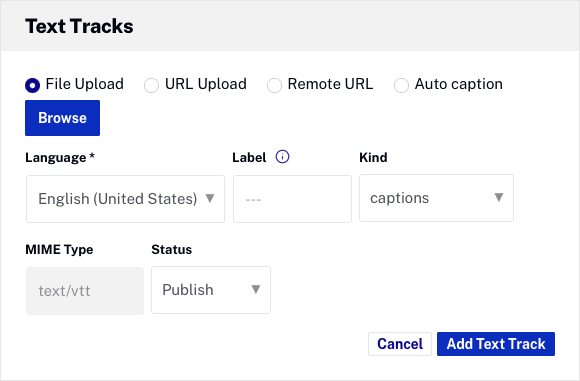
- 選擇軌道文本數據的 語言 。
- 輸入合適的標籤對於字幕文件。標籤會顯示在播放器內,並允許檢視者選擇語言。如果未提供標籤,則顯示為 語言 指定的值。
- 選擇種類的文本軌道。選項包括:
- 字幕 -類似字幕,但也可能包含音效和其他音訊資訊
- 字幕 -轉錄或翻譯的對話
- 說明 -使用螢幕朗讀程式描述影片的個別文字檔案
- 章節 -旨在幫助用戶瀏覽視頻
- 中繼資料 -預設不會顯示給觀眾的視訊相關資訊和內容 (不過您可能希望使用 JavaScript)
- 選擇 狀態:
- 發布 - 文本軌道將出現在播放器中
- 草稿 - 文本軌道不會出現在播放器中
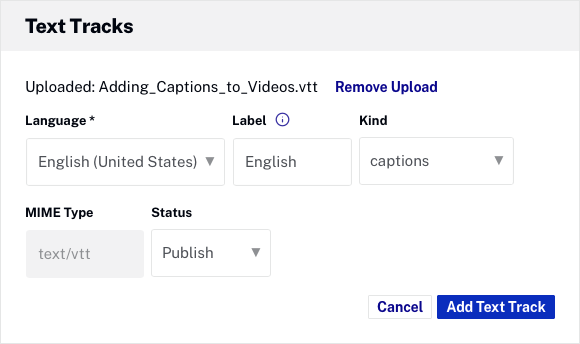
- 按一下「以儲存文字軌跡資訊。
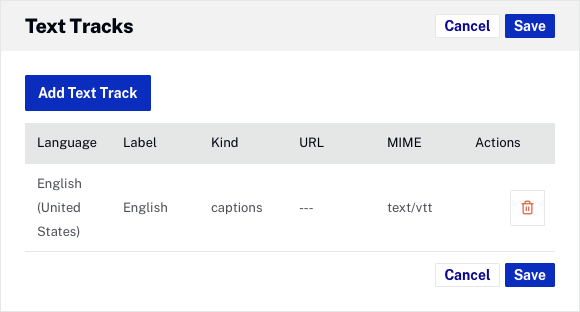
- 按一下「以新增其他文字軌道,或以儲存文字軌
如果已將任何文字軌跡指定為預設值,它們將以粗體顯示。要刪除文本軌道,請點擊刪除圖標(![]() )旁邊的文本軌道。
)旁邊的文本軌道。
發佈具有相關字幕的播放器時,播放器顏色上會出現 CC按鈕。按一下 [ CC]按鈕以選取註解語言並顯示註解。

編輯字幕屬性
要編輯現有字幕的屬性,請單擊編輯在文本軌道面板中,然後在您要編輯的字幕項目上:
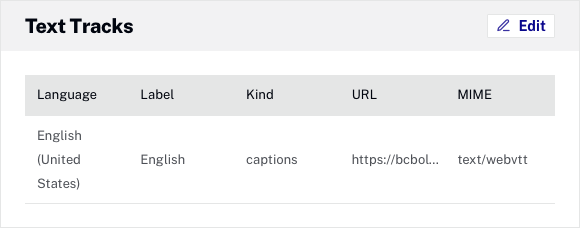
下載字幕文件
媒體模塊提供下載字幕文件的功能。要下載字幕文件,請按照以下步驟操作。
- 開啟「媒體」模組。
- 按一下您要編輯的影片連結。
- 找到文本軌道部分和。
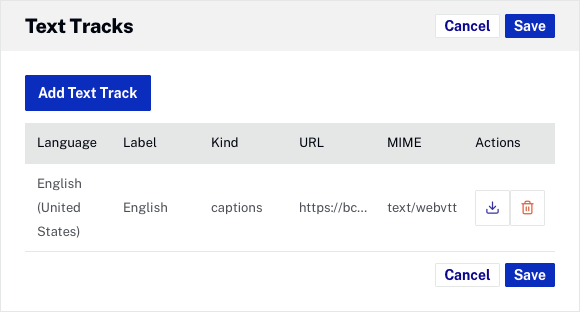
- 單擊下載圖標 (
 ) 在裡面動作列下載字幕文件。
) 在裡面動作列下載字幕文件。
樣式註解
字幕的預設外觀和風格可能會有所變更,因此您可能希望設定字幕樣式。如需設定註解樣式的資訊,請參閱設定註解樣式
限制
- 下列裝置類型和作業系統支援字幕。
- iOS 10 以上
- 安卓 7+
- 微軟邊緣
- 桌面上最新的瀏覽器、Safari 和火狐瀏覽器
- 字幕的長度沒有技術性限制,但為了讓完整註解顯示,播放器必須足夠大,才能顯示那麼多的文字
- 播放器將內容清單中包含的所有文本軌道識別為
subtitles。因此,那些在媒體模塊中創建的那些使用 kind:captions並在清單中傳遞的播放器將被報告為具有 kind:subtitles. - 由於 Safari 和 Chrome 移動版使用本機瀏覽器功能來設置字幕樣式,因此這些瀏覽器的 CC 菜單中的 字幕設置 菜單選項不可用。
- 如果您在Studio中攝取了無效的WebVTT文件,則該文件將“處理”,但不會添加到視頻中。因應措施:您可以使用此線上驗證器驗證 WebVTT 檔案。
